
Agar kerak bo'lsa, Outlook PochtaCelliar Toolkit sizga turli ma'lumotlarni, shu jumladan kontaktlarni alohida faylga saqlash imkonini beradi. Bunday imkoniyat, ayniqsa foydalanuvchi Outlookning boshqa versiyasiga borishga qaror qilsa yoki kontaktlarni boshqa pochta dasturiga o'tkazishingiz kerak bo'lsa.
Ushbu qo'llanmada biz kontaktlarni tashqi faylga qanday qilib import qilishingiz mumkinligini ko'rib chiqamiz. Va buni OFTOLE 2016 ms misolida bajaring.
"Fayl" menyusi bilan boshlaymiz, u erda biz "Ochiq va eksport" bo'limiga o'tamiz. Bu erda siz "Import va olib chiqish" tugmasini bosing va ma'lumotlarni eksport qilishni belgilash uchun davom etasiz.
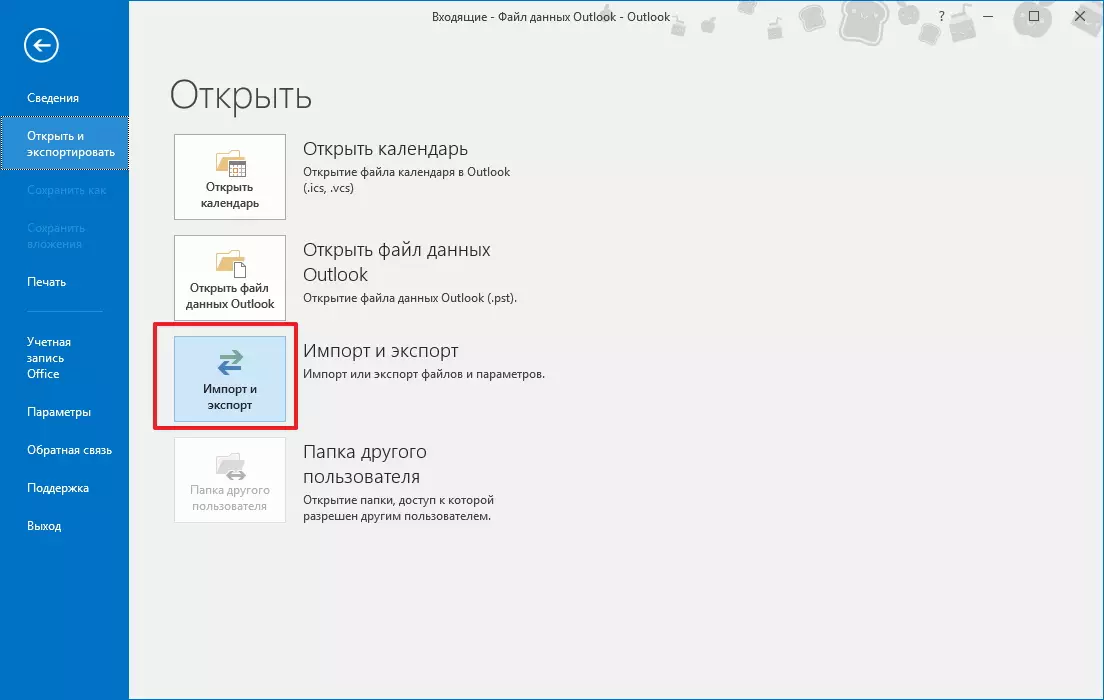
Kontakt ma'lumotlarini tejashni istaganimiz sababli, ushbu oynada "Faylga eksport" ni tanlang va "Keyingi" tugmachasini bosing.

Endi yaratilgan fayl turini tanlang. Atigi ikki tur mavjud. Birinchisi, bu "Valorlar tomonidan ajratilgan qiymatlar", ya'ni CSV format fayli. Ikkinchisi - "Outlook ma'lumotlar fayli".
Fayllarning birinchi turi ma'lumotlarni CSV fayl formatlari bilan ishlashi mumkin bo'lgan boshqa dasturlarga yuborish uchun ishlatilishi mumkin.
CSV fayliga kontaktlarni eksport qilish uchun siz "VOTAS tomonidan ajratilgan qiymatlar" elementini tanlashingiz va "Keyingi" tugmasini bosing.
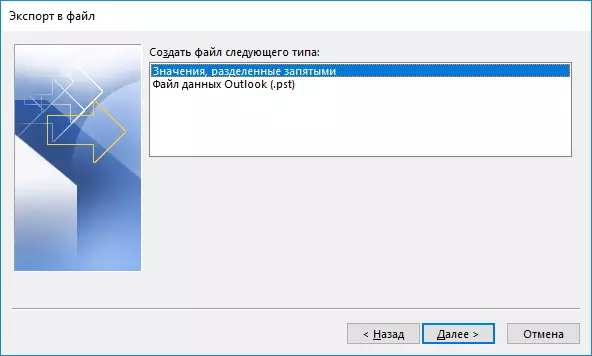
Bu erda papka daraxtida "Outlook ma'lumotlar faylida" Keyingi "tugmachasini bosish orqali" Outlook "bo'limida" Kontaktlar "ni tanlang.

Endi fayl saqlanadigan papkani tanlash va uni nom berish qoladi.

Bu erda siz maydonni mos keladigan tugmachani bosish orqali sozlashingiz mumkin. Yoki "tugatish" ni bosing va avvalgi bosqichda ko'rsatilgan papkada fayl yarating.

Agar siz aloqa ma'lumotlarini Outlook-ning boshqa versiyasiga eksport qilishni rejalashtirmoqchi bo'lsangiz, unda siz Outlook (.pst) ma'lumotlar faylini tanlashingiz mumkin.
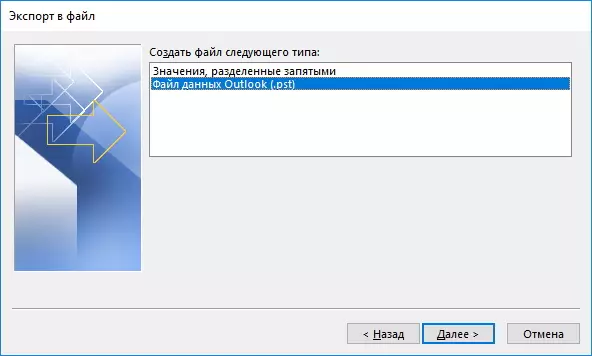
Shundan so'ng, Outlook ma'lumotlari faylidagi "Kontaktlar" papkasini tanlang va quyidagi harakatlarga o'ting.
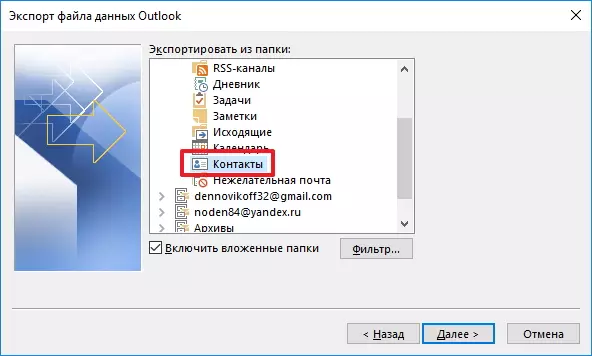
Katalog va fayl nomini ko'rsating. Shuningdek, nusxalar bilan harakatlarni tanlash va yakuniy bosqichga o'tish.
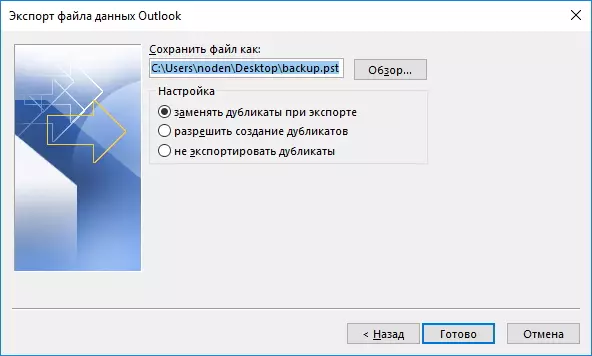
Endi takroriy kontaktlar uchun uchta harakatdan birini tanlashingiz va "Finish" tugmasini bosing.
Shunday qilib, ushbu kontaktlarning eksportini juda oson amalga oshiring - bir necha qadam. Shunga o'xshab, siz ma'lumotni va keyinchalik pochtachi versiyalarida ma'lumotlarni eksport qilishingiz mumkin. Biroq, bu erda tasvirlangan eksport jarayoni biroz farq qilishi mumkin.
